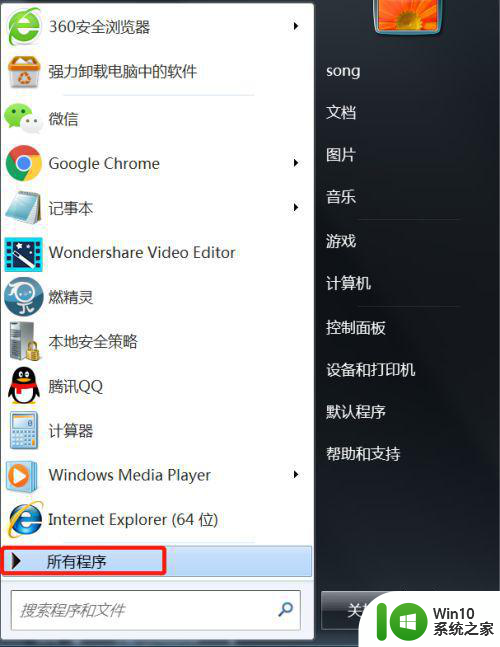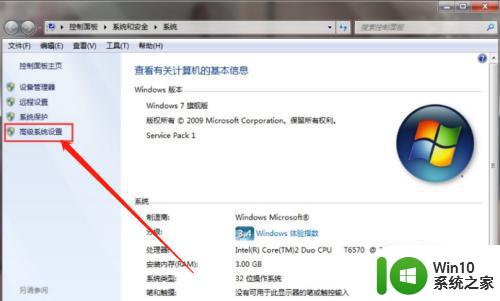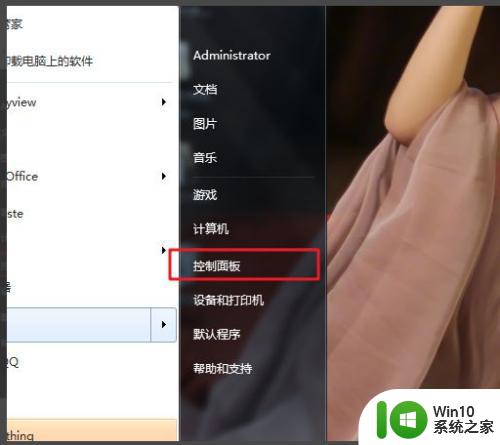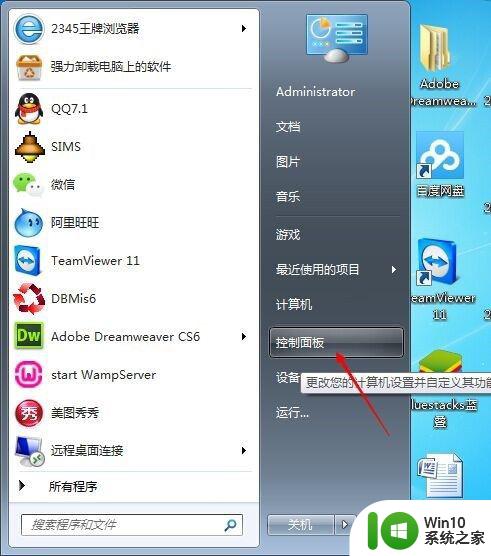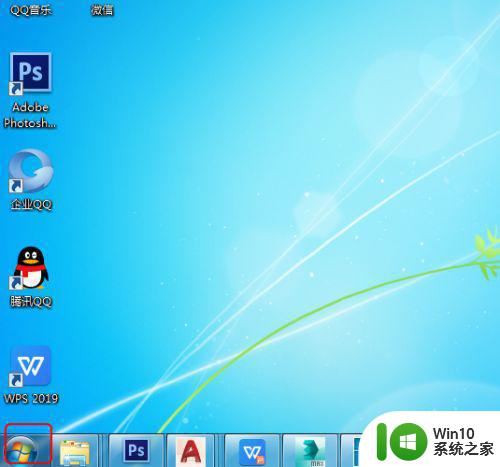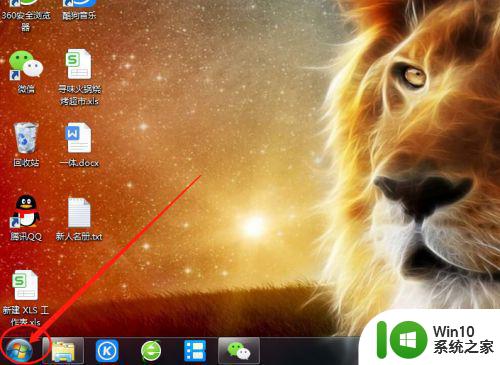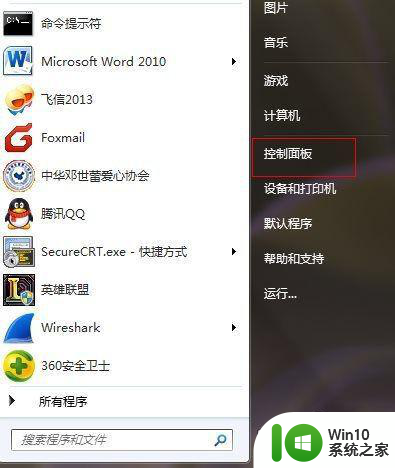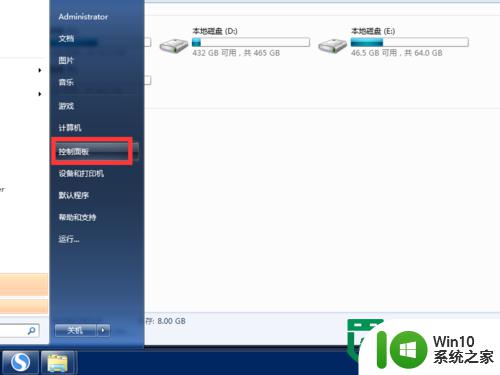win7系统怎样禁止弹出Adobe Flash Player自动更新的窗口 如何停止win7系统中Adobe Flash Player自动更新弹窗
更新时间:2024-04-27 17:53:53作者:yang
在使用Win7系统时,有些用户可能会感到烦恼的是Adobe Flash Player自动更新的弹窗频繁出现,影响了系统的正常使用体验,如何禁止这些弹窗的出现呢?在Win7系统中,有一些简单的方法可以帮助您停止Adobe Flash Player自动更新的弹窗,让您更加顺畅地使用计算机。接下来我们将为您介绍一些实用的小技巧,帮助您轻松解决这一问题。
操作方法:
1、打开“开始”菜单,选择“控制面板”,在“控制面板”中,选择“系统和安全”;
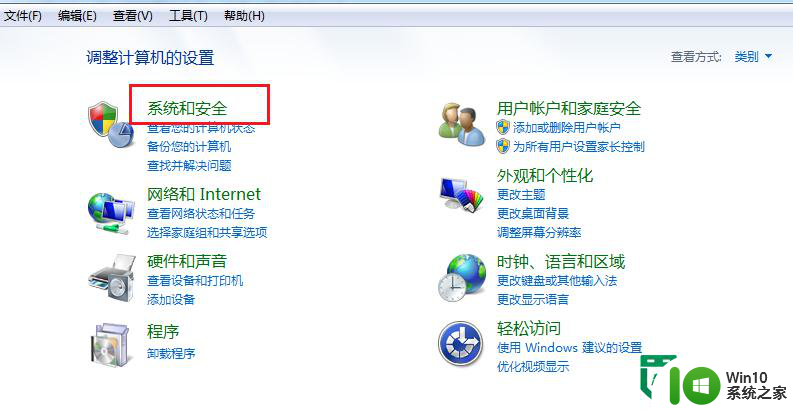
2、点击选择“Flash Player(32位)”在这里可以设置多项关于Adobe Flash Player的常规设置;
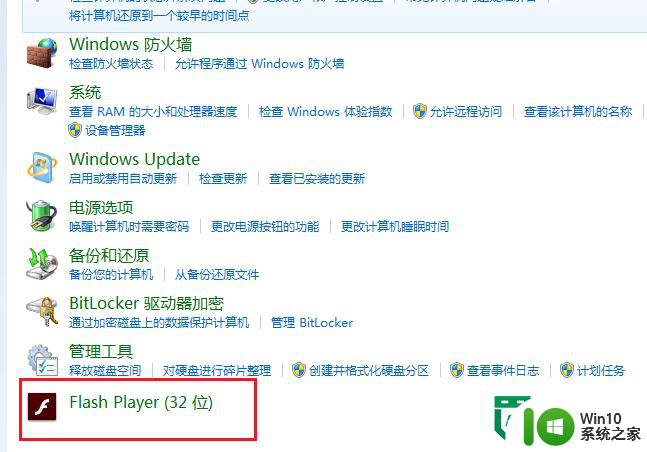
3、接着会弹出Flash Player的设置对话框,直接切换到“高级”选项卡;
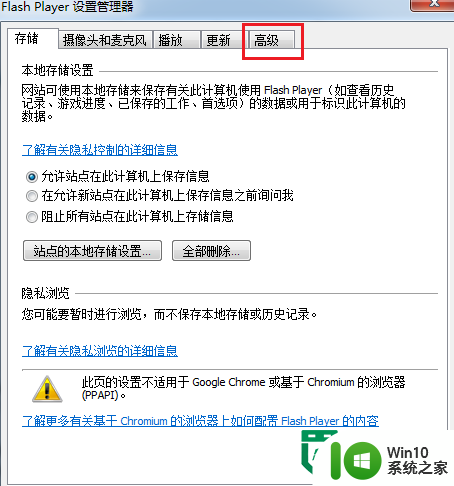
4、把更新设为“从不检查更新”,这样就避免了自动更新对开机速度造成影响了。
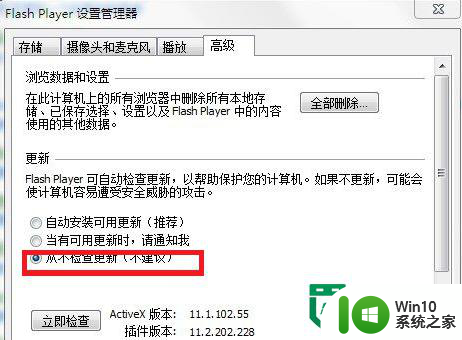
以上就是win7系统怎样禁止弹出Adobe Flash Player自动更新的窗口的全部内容,还有不懂得用户就可以根据小编的方法来操作吧,希望能够帮助到大家。